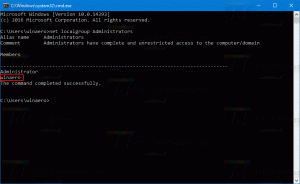Povolte automatické vytváření a sbalování skupin karet v aplikaci Microsoft Edge
Jak povolit automatické vytváření a sbalování skupin karet v Microsoft Edge
Podobně jako Google Chrome získal Microsoft Edge možnost automaticky vytvořit skupinu karet na základě adresy webu. Např. pokud otevřete další kartu pomocí odkazu z webu, který právě prohlížíte, budou obě karty automaticky uspořádány do skupiny.
reklama
Každý uživatel, který brouzdá po internetu, dříve nebo později skončí se spoustou otevřených karet. Vzhledem k jejich velkému počtu může být obtížné najít konkrétní kartu. Zde vstupuje do hry funkce skupin karet.
Před seskupováním karet v Microsoft Edge jste mohli k uspořádání otevřených karet používat pouze různá okna prohlížeče. Ale nyní vám to Edge umožňuje vytvořit skupinu karet, a to je užitečná možnost.


Kromě ručně vytvořených skupin záložek může nyní Microsoft Edge tuto úlohu automatizovat za vás. Začíná v Edge Canary 89.0.722.0, je nyní možné povolit Automatické vytváření skupin karet funkce, takže automaticky vytvoří skupiny záložek.
Společnost Microsoft přidala řadu nových možností pro funkci Skupiny karet, takže je nyní možné povolit Automatické vytváření skupin karet a Sbalit skupiny záložek. Jak asi víte, obojí Sbalit skupiny záložek a Automatické vytváření skupin karet lze také povolit v prohlížeči Google Chrome.
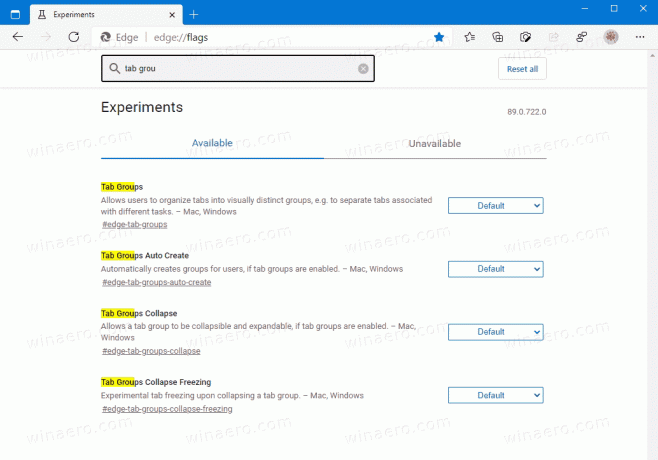
Tento příspěvek vám ukáže, jak povolit funkce Automatické vytváření skupin karet a Sbalení skupin karet v Microsoft Edge. Prosím povolit skupiny karet pokud jste tak již neučinili, než budete pokračovat.
Chcete-li povolit automatické vytváření skupin karet v aplikaci Microsoft Edge
- Otevřete prohlížeč Microsoft Edge.
- Typ
edge://flags/#edge-tab-groups-auto-createdo adresního řádku a stiskněte klávesu Enter. - Vybrat Povoleno napravo od Automatické vytváření skupin karet vlajka.

- Po zobrazení výzvy znovu spusťte prohlížeč.
Jsi hotov.
Automatické vytváření skupin karet v aplikaci Microsoft Edge je nyní povoleno. Zde je návod, jak jej můžete použít.
Jak Automatické vytváření skupin karet funguje
Otevřete libovolnou webovou stránku v Microsoft Edge. Řekněme, že otevřete Winaero. Nyní klikněte pravým tlačítkem na libovolný odkaz a vyberte Otevřít na nové kartě z nabídky kliknutím pravým tlačítkem myši.
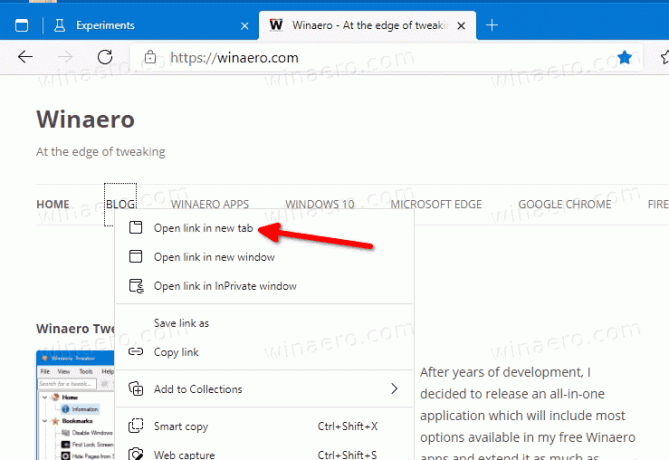
Tím se automaticky vytvoří nová skupina karet.
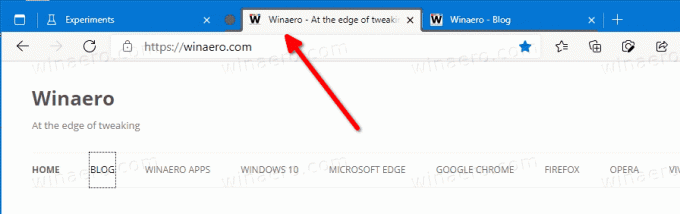
Dalším užitečným doplňkem správy karet v Microsoft Edge jsou skládací skupiny karet. Když je funkce povolena, můžete ručně sbalit a rozbalit skupinu karet. To vám umožní uvolnit místo na řádku karet a efektivněji pracovat s více kartami. Zde je návod, jak to povolit.
Chcete-li povolit sbalení skupin karet v aplikaci Microsoft Edge
- Otevřete prohlížeč Microsoft Edge.
- Do adresního řádku zadejte následující text:
edge://flags/#edge-tab-groups-collapse.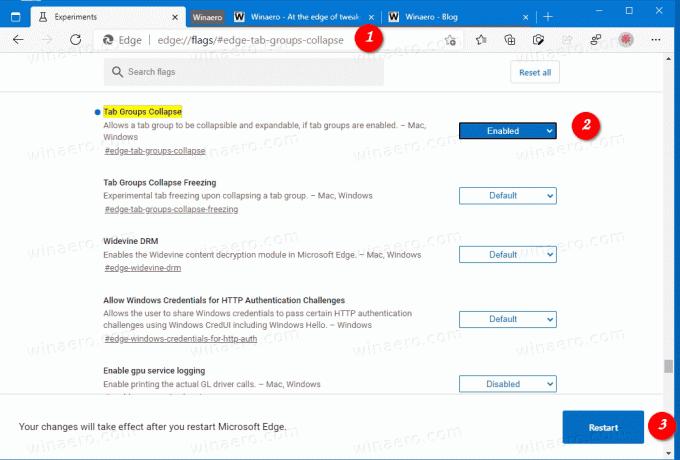
- Vybrat Povoleno z rozevíracího seznamu vedle Sbalit skupiny záložek volba.
- Po zobrazení výzvy restartujte prohlížeč.
Funkce Sbalení skupin karet je nyní povolena. Chcete-li v prohlížeči Google Chrome sbalit skupinu karet, klikněte na název skupiny. Okamžitě se zhroutí.


Také je zde pojmenována ještě jedna vlajka Zamrznutí sbalení skupin karet. Automaticky pozastaví sbalené karty, aby se uvolnily zdroje počítače.
Zamrznutí sbalení skupin karet
Když je povoleno zmrazení karet, prohlížeč je schopen zjistit, že vašemu počítači dochází paměť, a může pozastavit karty, které jste nějakou dobu nepoužívali nebo se na ně nedívali. Prohlížeč zastaví veškerou aktivitu pro karty, které jste 5 minut nepoužili. Pokud jde o zmrazení skupiny sbalených karet, budou pozastaveny, pokud je skupina pozastavena a nějakou dobu se nepoužívá.
Chcete-li povolit zmrazení sbalení skupin karet
- Otevřete prohlížeč Microsoft Edge.
- Do adresního řádku zadejte následující text:
edge://flags/#edge-tab-groups-collapse-freezing. - Vybrat Povoleno z rozevíracího seznamu vedle Zamrznutí sbalení skupin karet volba.

- Po zobrazení výzvy restartujte prohlížeč.
Jsi hotov.
To stojí za zmínku Zmrazení karty je funkce Chrome. Microsoft Edge používá vlastní technologii správy zdrojů "Spací karty". Společnost tedy může případně nahradit tuto možnost zmrazení sbalených skupin karet spacími kartami.